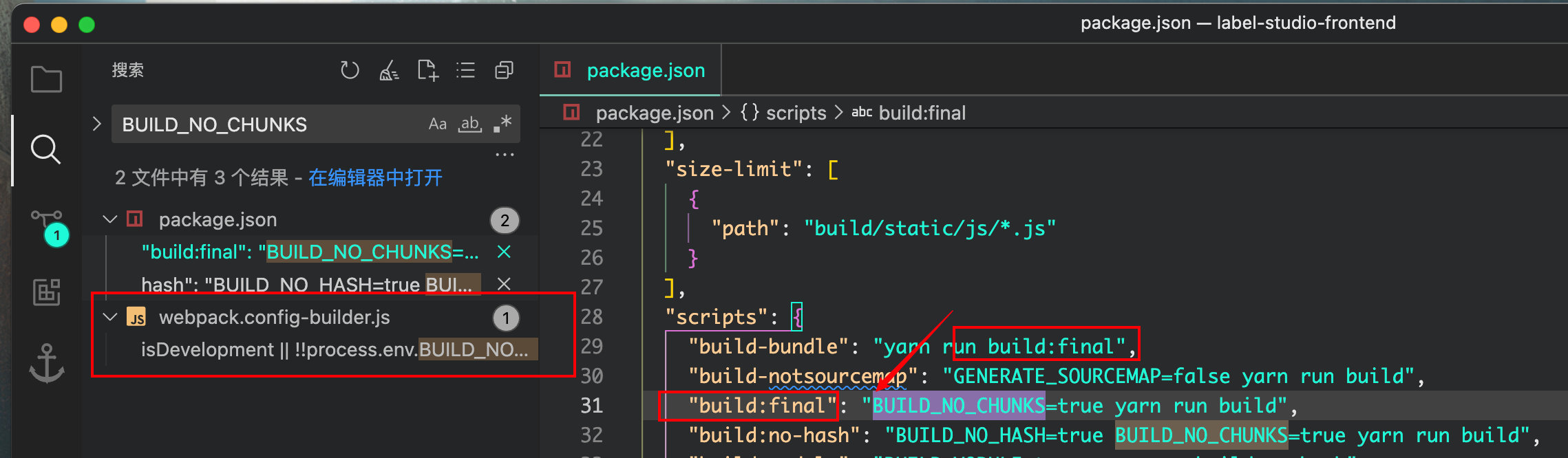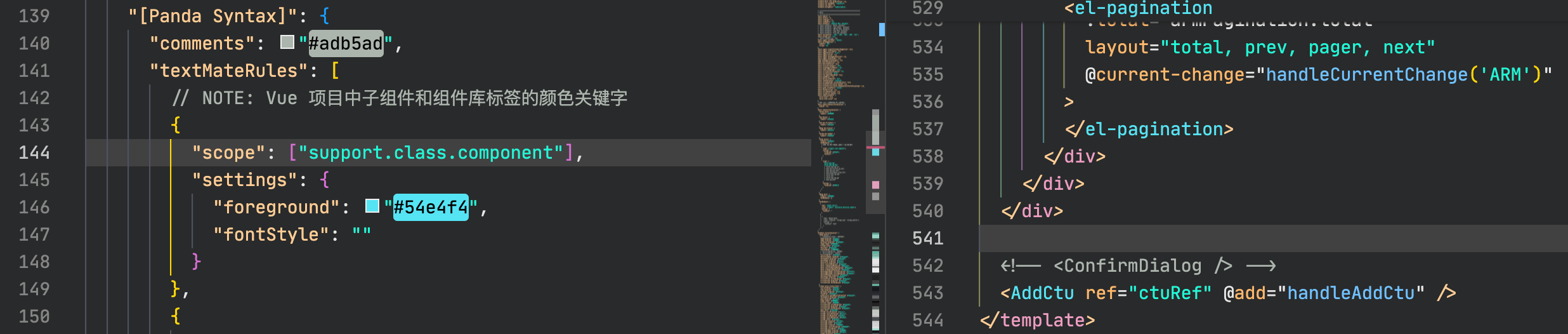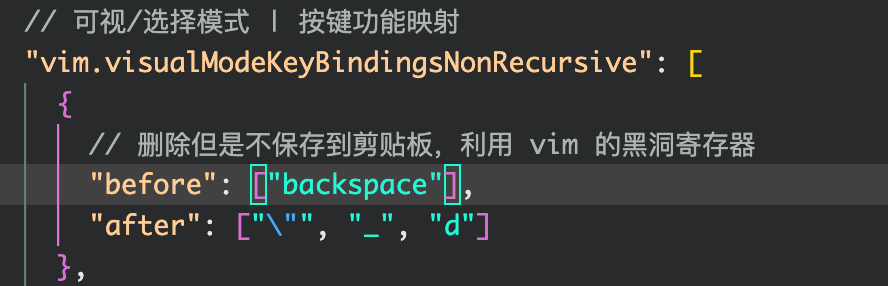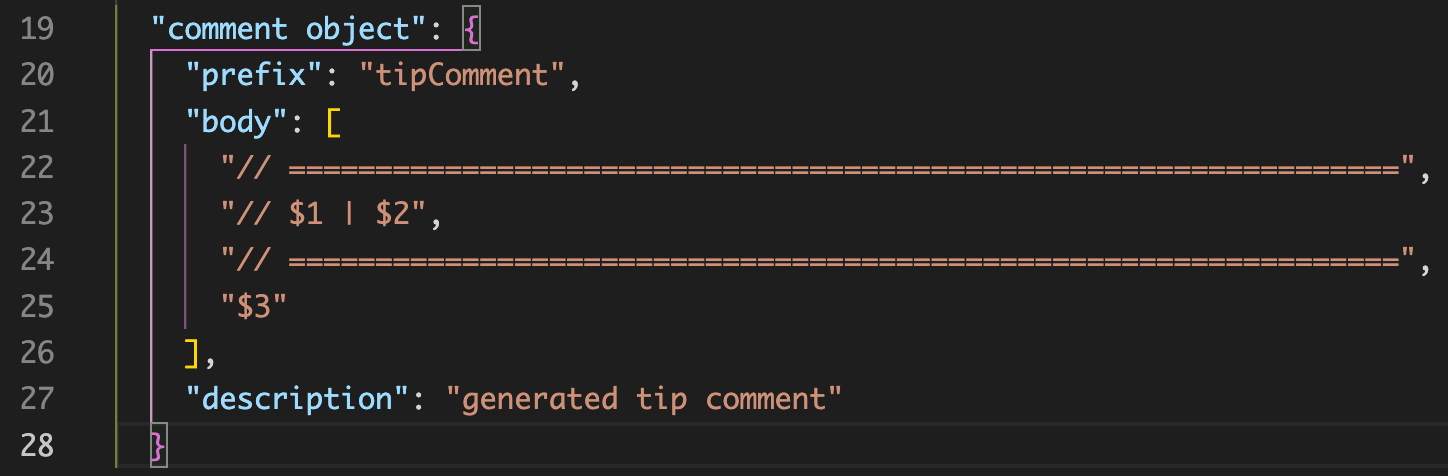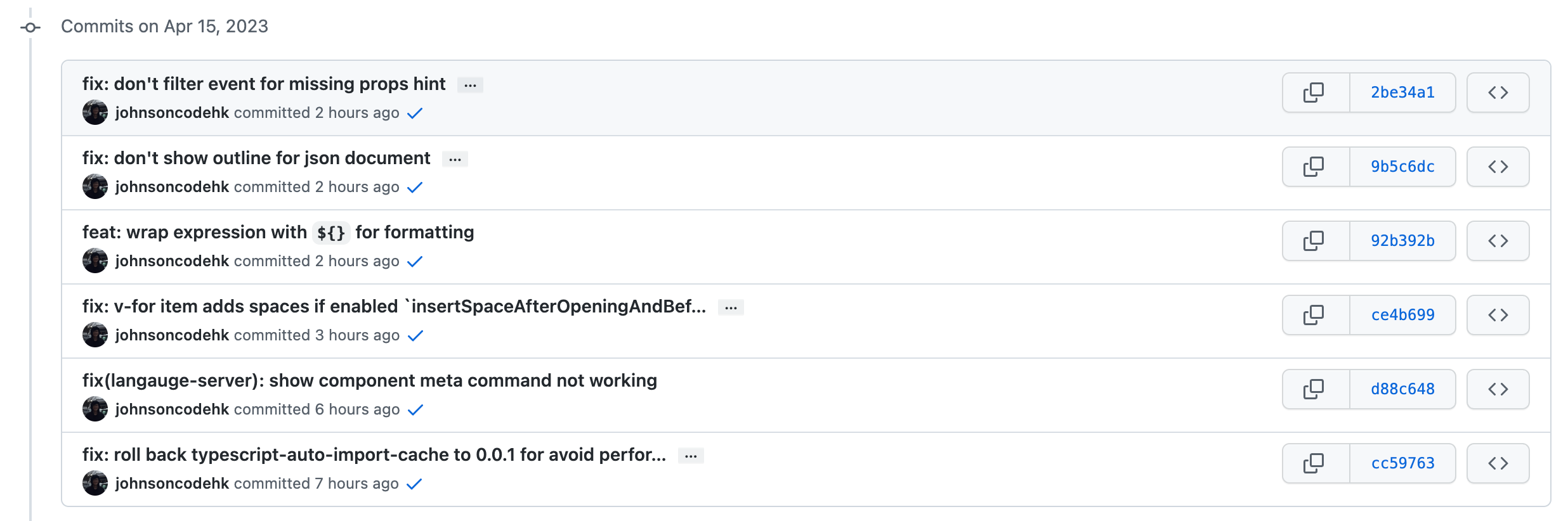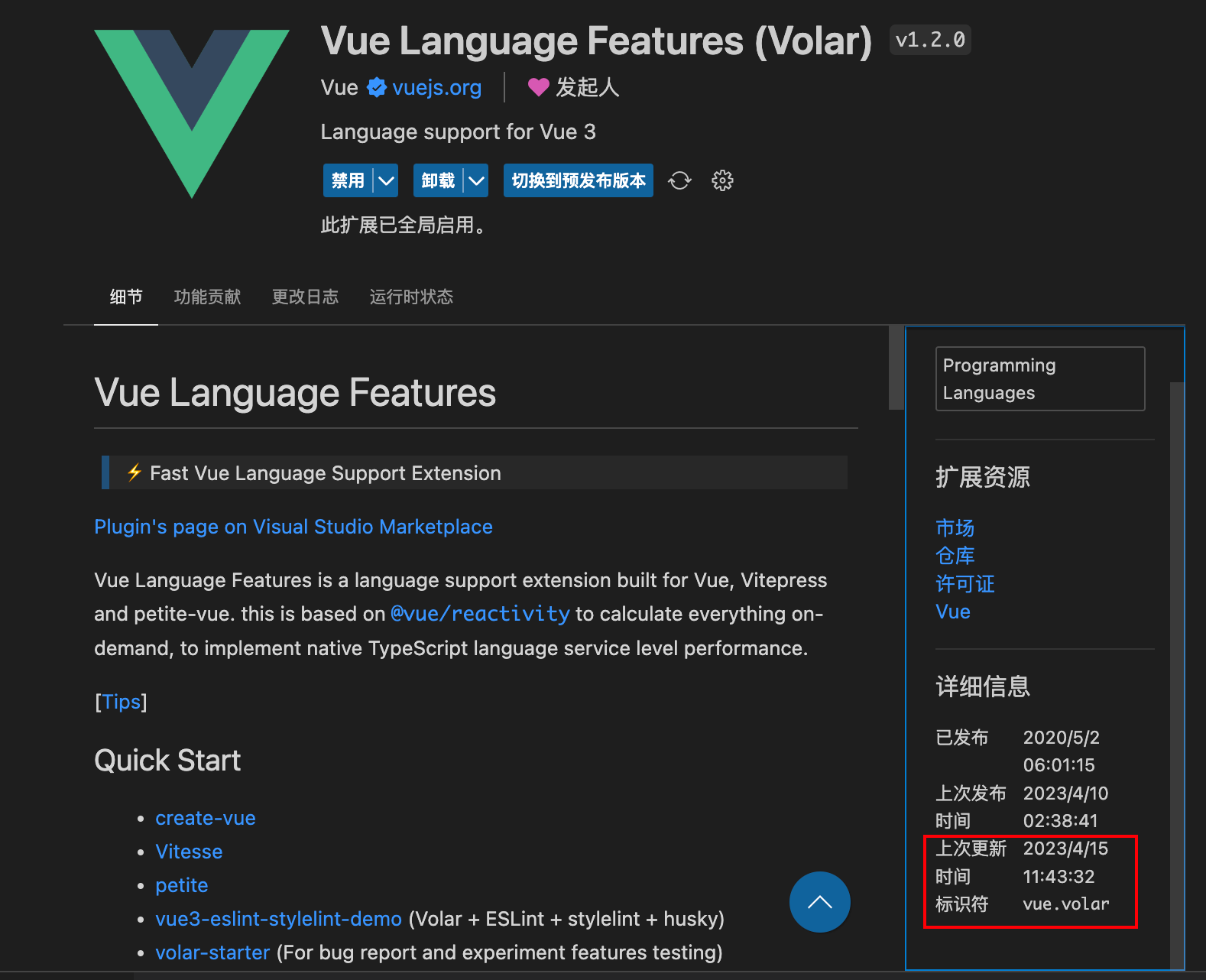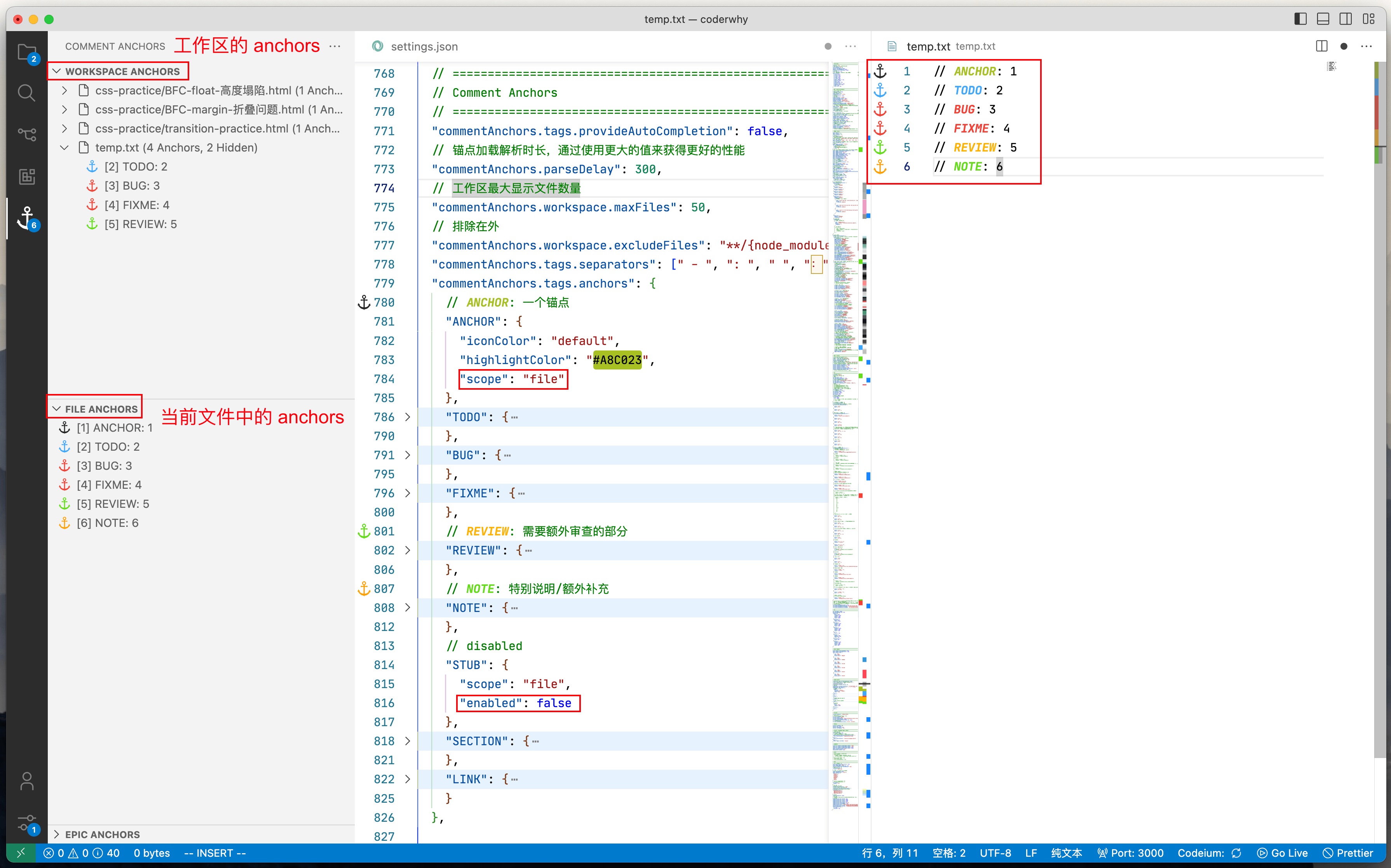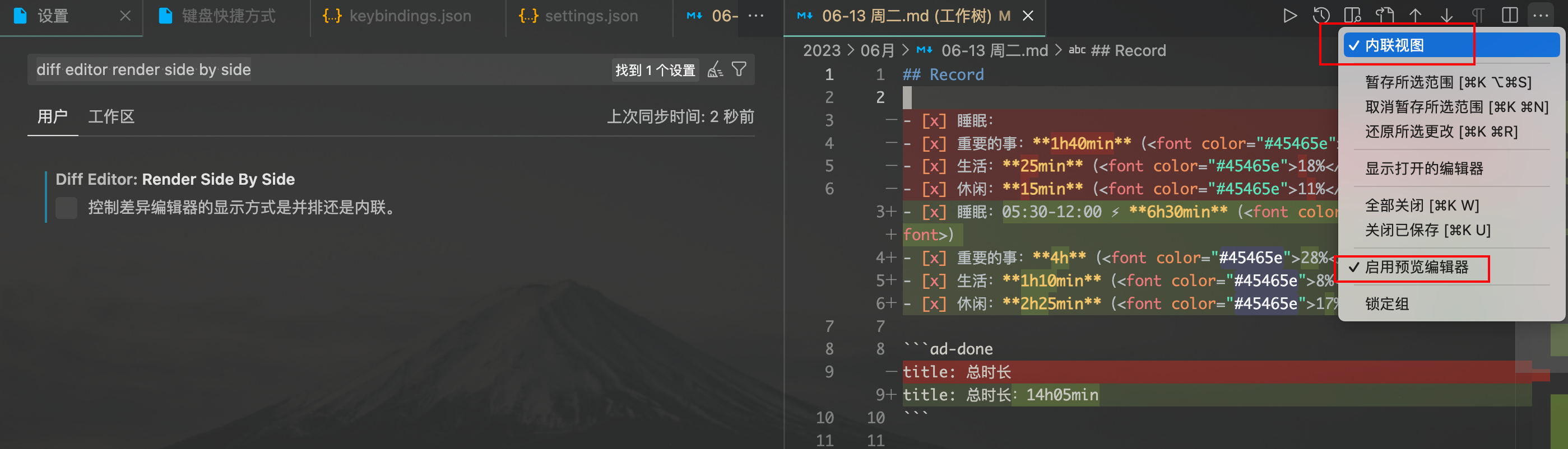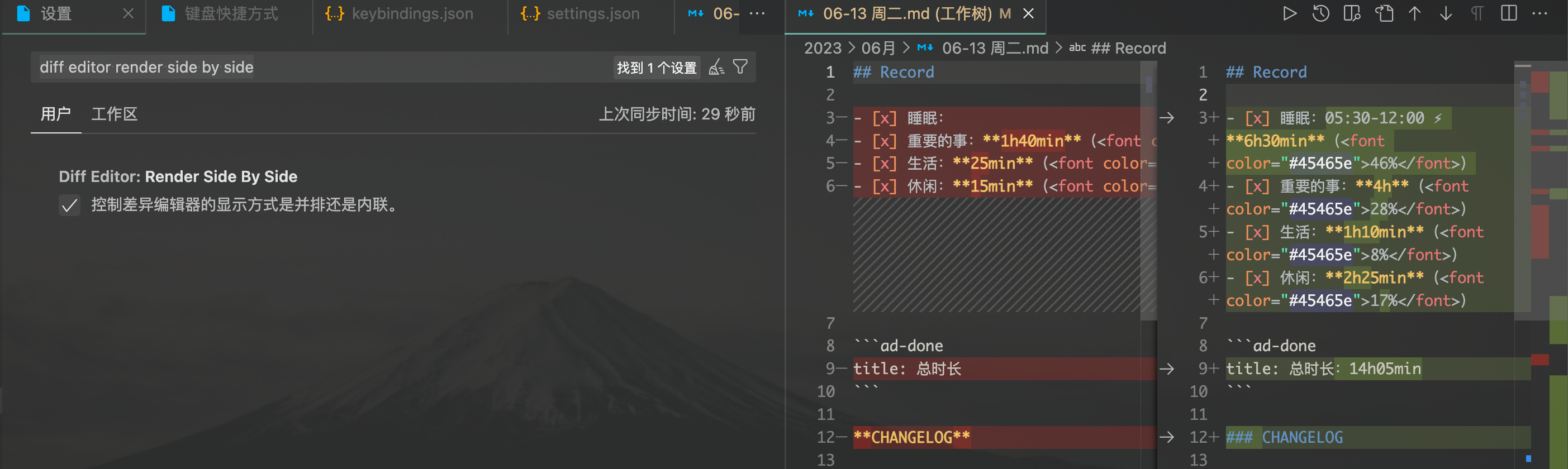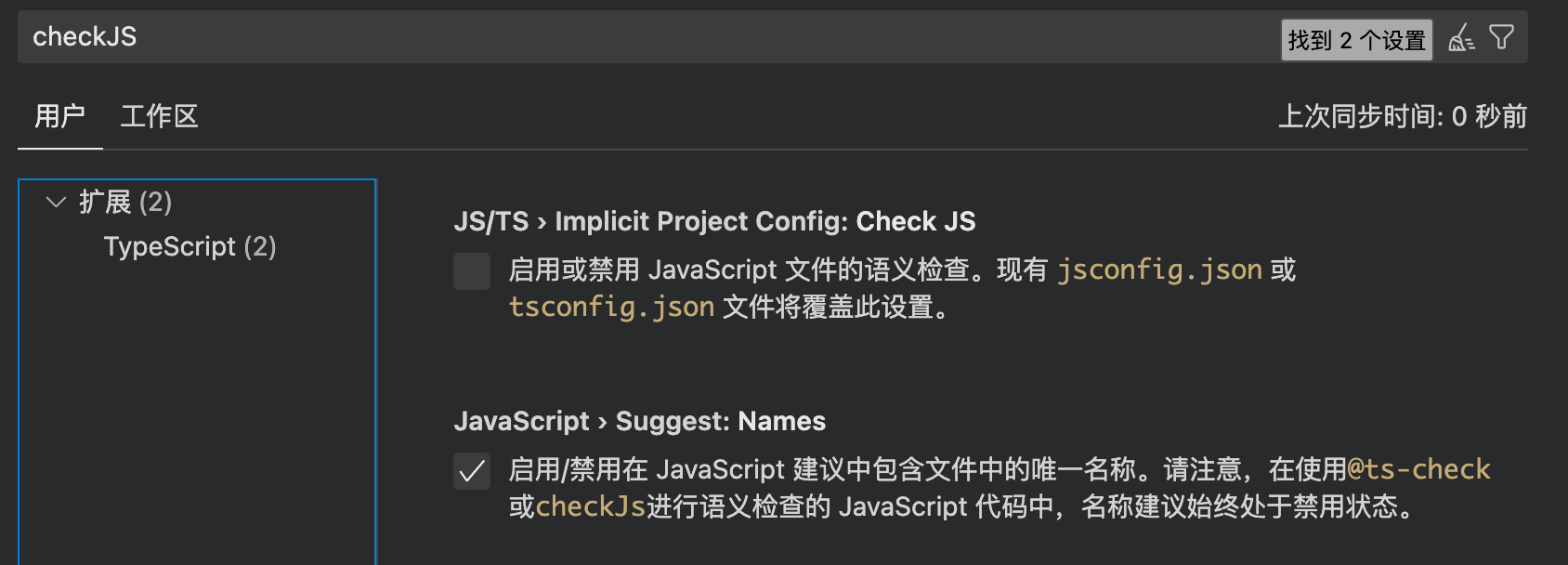2024-03-21 TypeScript Import 报错
Notification handler 'namespaceUpdate' failed with message: this._namespaceCache[file.namespace].push is not a function关于 VSCode package.json 中 script 脚本上面提供的一键启动按钮消失了的问题
// jsonc 不会被识别
"files.associations": {
"*.json": "jsonc"
}2024-01-25
- To TS Type - 通过 Command+Option+T 快捷键将复制的数据转换成对应的 TS 类型。
- Fast Jump - 通过 Command+E 在变量或者函数上一步跳转到位。
- TailwindCSS Highlight - 提供 TaliwindCSS 样式的高亮背景,可以针对自己比较关注的样式配置突出显示。
2024-01-18 VSCode 插件
- Apc Customize UI++ - 自定义你的 VSCode 界面,提供 JS CSS 注入功能,可用于 Animations 插件。
- VSCode Animations - 可定制的动画扩展,我主要�用它的光标。
- matchit - 代替原生 Vim 的 % 功能,匹配范围更精确且支持匹配 html 标签,映射键配置为 S。
- Hungry Delete - 更加智能的 Backsapce,增加了 Option+Backspace 删除前面所有空行快捷方式
- TS 自动引入
- TS 移动文件后自动更新引入位置
关于 VS Code 中使用 iTerm 作为终端部分命令输出后色彩丢失
zimfw/utility 找到了!就是这个插件刺客,内置扩展启动的时候往 VS Code 里面注入了 NO_COLOR=1,直接让我部分命令输出颜色丢失了,可以通过关闭这个插件或者在 settings.json 中设置
"terminal.integrated.env.osx": {
"NO_COLOR": null
},解决群友问题
其实就是不同系统注入 wepback 环境变量的方式有所不同罢了,这个项目内置命令本身是提供给 unix 系统的,小伙伴用的是 win
- 在 windows WSL 中使用
- 调整一下命令:添加
set前缀或者安装cross-env依赖包配置下(一个跨平台的环境变量配置工具)
我翻了下这个仓库的 issues 貌似也有这个问题的解答:#687
flash.vim 问题
在 *.md 文件中使用 flash.vim 写了点匹配词后,通过 backspace 删除更改,发现无反应,只能用 Esc 退出 flash,测试其他类型文件没有发现这个问题。
13:45 VSCode 小技巧:^\s*\n 可以替换空行
- 17:40 我把系统提供的选项卡切换前后 tab 的快捷键重新定义了,设置了只能在组内切换,在终端使用时发现终端的这个快捷键也被影响了,于是就只能重新在终端出定义一遍,写上 when 条件,后续在看看有没有好的解决方案吧。
- 20:48 background-cover 这个插件还是蛮不错的,显著提升编程幸福度 🌟。
- 15:00 改看分屏快捷键的时候发现了这个,可惜对全键盘用户并不友好,需要鼠标参与才能来回聚焦,浏览源码的时候当前文件过长时需要上下来回切可以用这个,不会创建新的编辑组,会在当前组聚焦的编辑文件内分离一个副本浏览。
- 12:45 关于 Animations: Scrolling 失效的问题,简单去看了下这个库,最近更新时间是今天凌晨五点左右,应该是这次更新出的问题,算了,我解决不了,看仓库 commits 仓库还蛮新的,也就半个月之前提交的第一个 commit,更新频率还行,那就等仓库作者下次更新吧,本来想提个 issue, 但是作者不是中国人,我怕我机翻的英文词不达意,呜呜呜。
// snippets 导致补全异常的问题
"editor.suggest.snippetsPreventQuickSuggestions": false配置 git 快速打开当前文件更改对比快捷方式:leader + df
snippets 的学习
- VS Code snippets 官方文档
- snippets 生成工具
- 注意几个点(Tab 后的位置、变量的使用、默认值、多个光标)
重构方面(内置自带命令:⌘ + .)
- 选中一个代码片段抽离成函数
- 选中一段内抽离成变量
- hocus pocus(自定义 leader + ff 创建函数,leader + vv 创建变量)
显示函数的参数提示:⌘ + shift + space
19:05 VS Code | 呼出系统命令面板输入 "toggle screencast mode" 内置的按键提示功能还蛮好看的
VS Code 多光标快捷键:Command + Option + 上下箭头
VS Code 插件:Format Files
稍微配置下需要忽略的文件夹,自定义格式化文件类型(当然也可以不配置,就是会把所有文件格式化,可能会比较慢),配置完成后,点击右键需要格式化的文件夹就能看到 Strat Format Files: This Folder,插件初步扫描需要格式化文件后会弹窗,选择 Do it! 开始格式化,虽然这个插件貌似比较久了,但是满足我的需求就足够了
Vue 项目中子组件和组件库标签的颜色关键字
BackSpace(退格键)在 Vim 的选中模式配置
群友问我配置文件中的注释怎么写的?我:手敲的
不过倒也确实提醒我了,这种事情为什么不能写个 snippets 来帮我做呢,说干就干,挺简单的就几行代码
关于 .vue 文件部分代码高亮丢失问题
没办法演示了…看情况应该是 Vue Language Features (Volar) 修复了,昨天反复测试发现明明是被 Babel JavaScript 这个插件所影响的,为此我甚至关掉了我所有的配置恢复默认,今天打算复现一下,好了,直接无效,好像就是刚刚一会更新的,无语辣!
一个注释锚点高亮的插件,应用侧边栏多出的 icon 可以让你快速定位到当前工作区你所打上锚点的文件位置,你可以自定义你的 tags(锚点标签),配置是否启用、作用域以及其他样式即可,以下是我配置的一些效果:
一个类似 GitHub Copilot 的代码智能提示插件,优点是免费,我上次弄了蛮久没效果,今天突发奇想弄一下,结果就能用了…有点迷
后续补充:找到问题所在了,我把内联建议直接关掉了(如下图所示),这还怎么让别人提示,我的问题我的问题,当时是我太大声了,对不起 🙏
下面是其他的
"editor.quickSuggestions": {
// 是否在你打注释的时候给你提示建议
"comments": "off",
// NOTE: 是否在你输入字符的时候给你提示建议,解决了我模板字符串内变量不提示的问题
"strings": "on"
},17:55 直接在配置文件中设置 "diffEditor.renderSideBySide": false,也可以通过打开对比编辑器右上角的三个小点来更改,默认是两个编辑器来对比(左右),内联视图就是把内容全部在一个编辑器中显示,我有时候自己会打开多个编辑组,这样看对比编辑器时就会感觉很小,所以就改成内联视图了。
补一张默认的吧:
until explicitly set to be kept open (via double-click or editing) 显示的保持打开状态(通过双击或编辑)
17:25 默认情况下单击文件打开后其实是一个预览打开的状态,只要不进行编辑或者其他操作的话,当我们再次点击下一个文件时,当前预览文件的编辑区内容会被替换成新的文件,第一次点击的文件并不会在选项卡中占据实际位置,如果你想每次单击打开文件时都想占据实际的选项卡位置的话,可以设置 "workbench.editor.enablePreview": false,但是通过这个设置中给我的注释信息我了解到(下面),可以通过双击文件或者按下快捷键 Command + S 来保持文件打开状态,想想有时候我们的确只是单纯的想预览某些文件而已,所以我更喜欢这种方式。
安装 VSCode Animation 插件,只开启了关于面板和滚动列表的动画,设置为 Fade(淡入淡出效果) 侧边栏的收缩动画模式开启后可能会导致 Vim 在操作移动时出现部分卡顿,所以体验后就选择关闭了。
22:40 VSCode 小技巧:通过呼出系统命令菜单栏输入 Developer: Inspect Editor Tokens and Scopes,可以快速点击 Editor 中的任意关键字看到对应的 textMetaRules 参数,终于不用一个个试了。
07:30 VS Code When Clause Contexts
04:00 本来想找个用于代替 Panda Syntax 的主题,毕竟一直用一个主题也会产生视觉疲劳,在推上翻了好久也没看到满意的,哎 😮💨,不过倒是发现了个不错的 file icon:POP! Icon Theme,日常用到的文件类型图标都覆盖到了,样式和 Mac 也比较搭。
14:30 在官方的主题预览网站:VS Code Themes,看到了 Spacegray VSCode,选择的是 Spacegray Eighties Dark 这个风格,比起 Panda 来说,整体配色更扁平化一点(我也不知道怎么形容),反正在白天看着是比 Panda 更舒服的,不过有一些关键字样式没有设置好,比如 JSON 文件中 key 和字符形式的 value 配色是一样的容易让人分不清,不过这个倒是小问题,找到对应关键字改一下就好了。
- 新建文件:Command + N
- 创建无标题文件:Command + T
- 添加针对单个编辑组宽度增加/缩小/恢复的快捷方式:Command + Shift + - / = / 0
- Run Code 快捷键变更为:Command + Option + N
导出 extensions.txt 文件
code --list-extensions > extensions.txt通过脚本删除
# 读取 extension.txt 文件中的插件 ID 到数组
extensions=($(cat extensions.txt))
# 循环遍历数组,逐个删除插件
for extension in "${extensions[@]}"
do
code --uninstall-extension "$extension"
done2023-08-28 鼠标 hover 在函数或者输入变量等提示上会出现重复的选项
现象
- 最开始认为肯定是插件的问题,现象也确实如此,通过扩展自带二分查找功能锁定了
Vue.Volar,禁用插件后解决问题(但无奈没这个插件写不了 Vue3,问了下群友,让帮忙测试下,发现不能复现这个问题) - 切换到了一个纯净的 Profile 环境,这里只安装了
Vue.Volar插件,测试发现确实没有问题 - 陷入思考:难道是其他某个插件冲突了?于是开始导出了当前配置,复刻了个一模一样的 Profile 环境手动二分查找配置,通过将插件配置文件导入导出的方式每次选择一半,有问题就继续切一半导出导入,测试没有问题就回去选另一半重复操作,大概 6 次左右,所有插件都试过了,还是有问题,此时的我:啊???🤨
- 灵光一闪,突然想到一开始切换的纯净 Profile 环境没有迁移我的 settings 等配置的,于是开始看 settings 配置,终于给爷找到问题了!😭
解决方案
- 将 Vue.Volar 从单独配置线程内去掉
2023-08-01 VSCode 中 Vue template 内的 img 标签 src 属性使用别名的方式(配置了 webpack/Vite 别名,以及 tsconfig.json 中的 paths),hover 可以显示图片信息,鼠标点击链接显示资源无法访问,但是放到 script 标签中使用点击访问是可行的,单纯看 VSCode 编辑器内的访问路径其实是错误的,没有额外解析别名映射的路径,是否有其他配置方式能够解决这个问题,如下图:
这个问题给我找麻了,排查了插件,又一个一个排查设置,浪费了好多时间,一开始认为既然是提示问题,那肯定是和关键字 suggest 挂钩,结果相关配置项全看了遍并尝试改值,没啥用,就纳闷了,切换到临时 Profile 测试,诶,没问题。
几经折腾,结果发现是 CheckJS 搞鬼的,不知道什么时候设置的,改成下面这样就好了(其实就是默认设置)